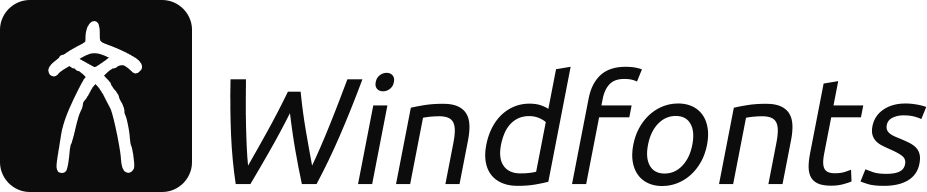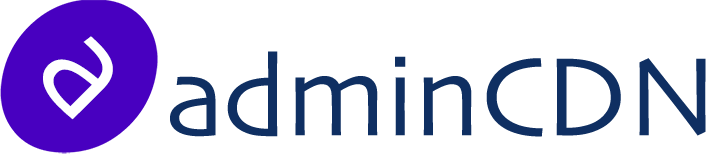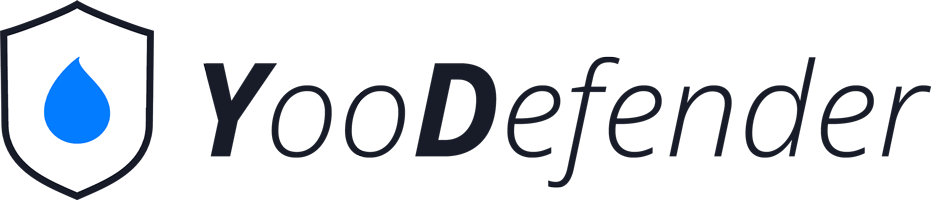全新的 Visual Composer 完全由零开始!不再需要 [shortcodes],内容锁定或性能妥协。获取适合您网站的最佳网站生成器。
Visual Composer 网站生成器是一个直观的拖放编辑器,可为您提供强大的工具和资产来创建专业的 WordPress 网站。丰富的资产库– Visual Composer Hub 提供 250 多种模板和元素,加载项,页眉,页脚生成器等。
真正的拖放式网站生成器
使用拖放编辑器,您可以构建新的布局或自定义现有的布局。布局的多样性没有限制,您可以完全自由地创建最复杂的网站设计。
无需编码技能:您不必成为专业的网站开发人员即可创建自己的网站。网站生成器专为您创建无需任何编码技能的网页而设计。只需选择页面模板,然后在画布上拖动元素即可。
即时内容更新:实时设计和内联编辑使您可以立即查看对页面所做的所有更改。真正的所见即所得!您可以使用页面设计,直到找到理想的页面。更改颜色,自定义选项和参数,并立即查看结果。
适用于任何 WordPress 主题:Visual Composer 适用于任何 WordPress 主题。您可以根据自己的喜好更改主题,这不会影响您的内容。此外,内置主题生成器使您可以覆盖主题的默认设置。
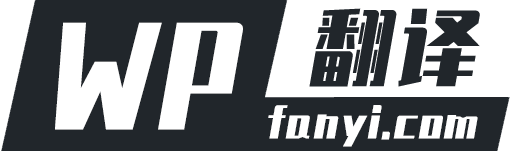


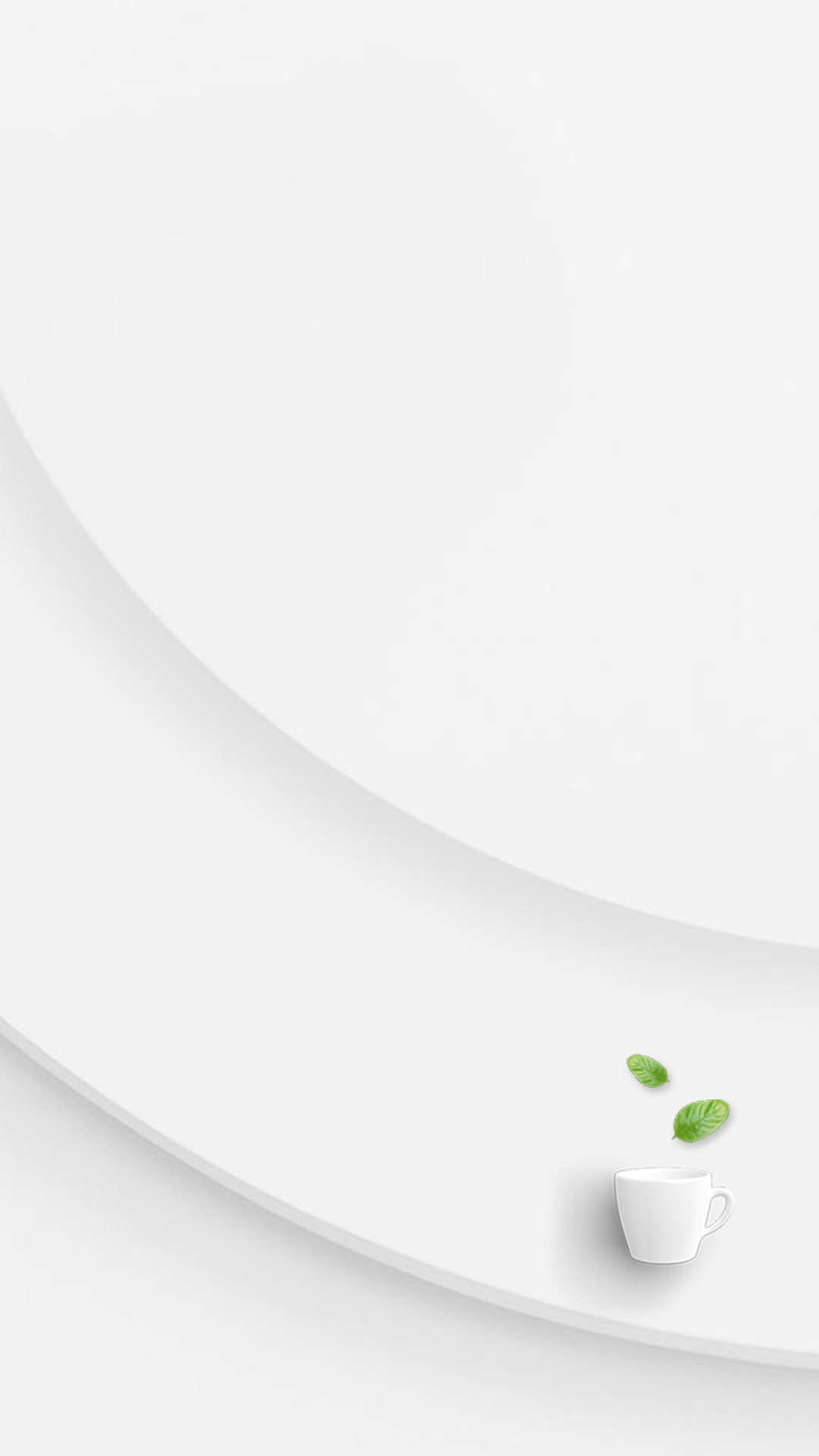
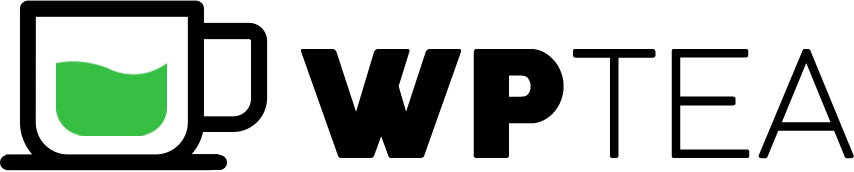


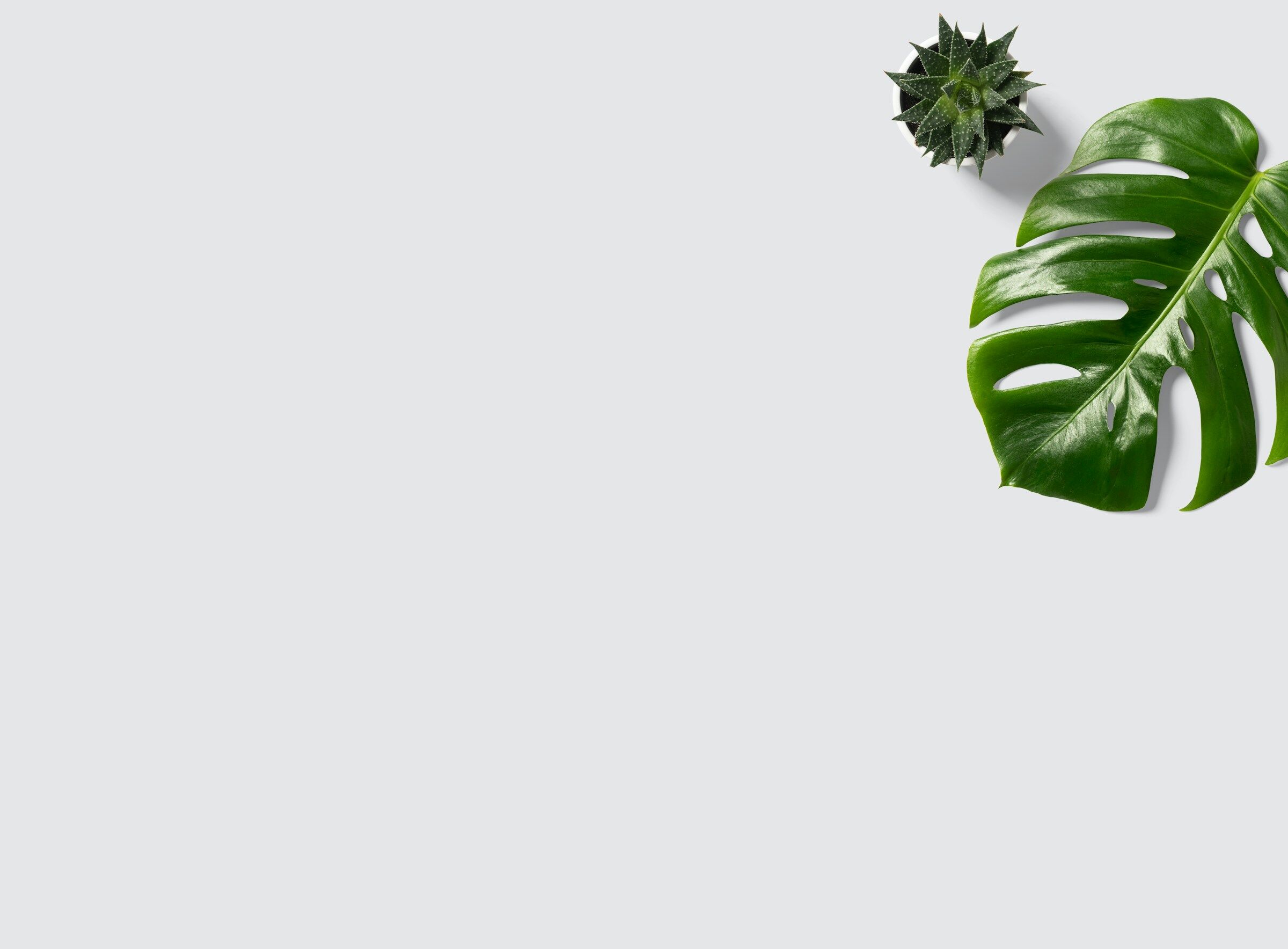
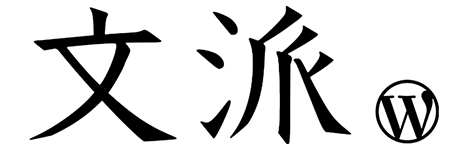 (WordPress) 中国生态
(WordPress) 中国生态